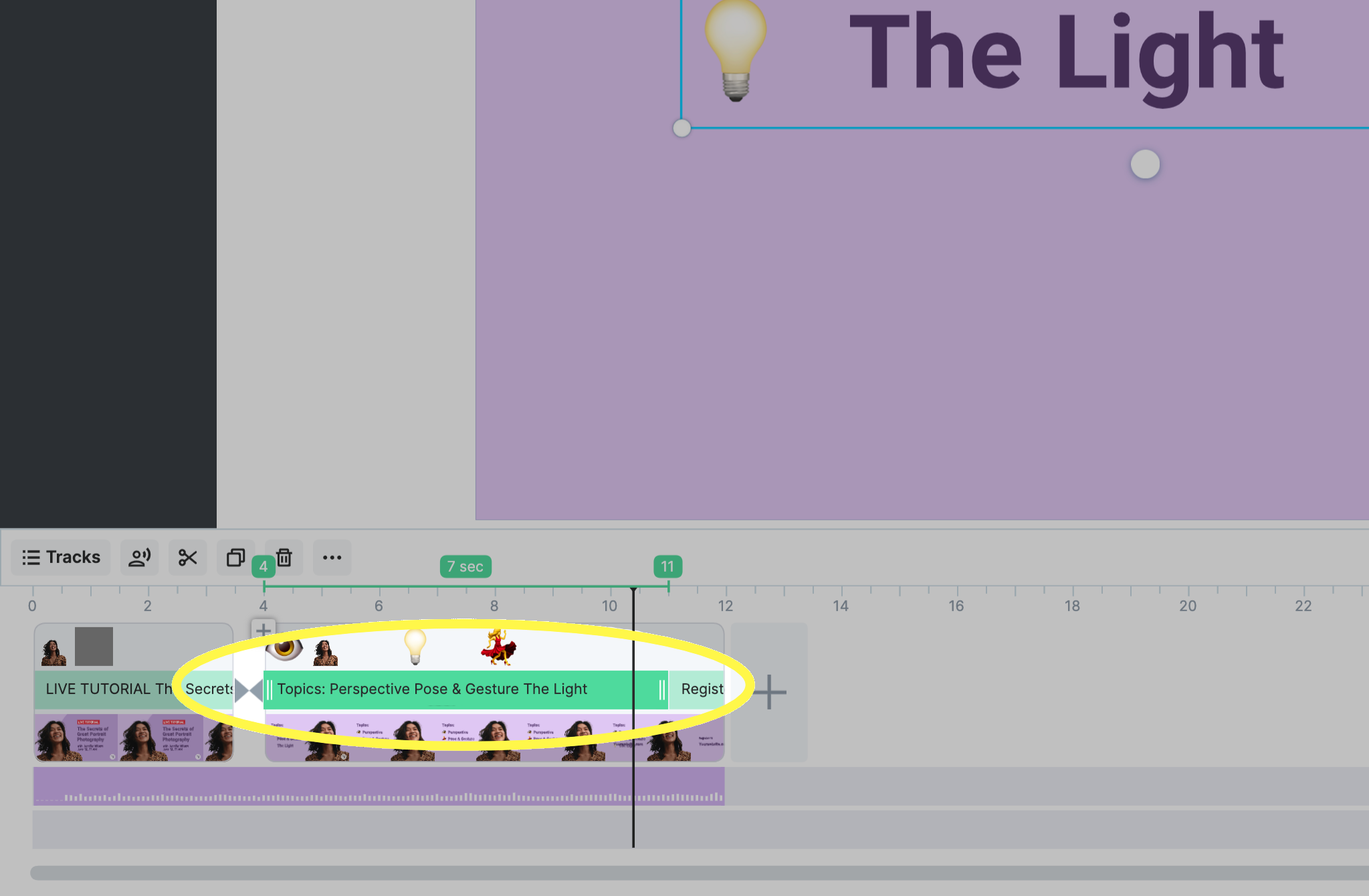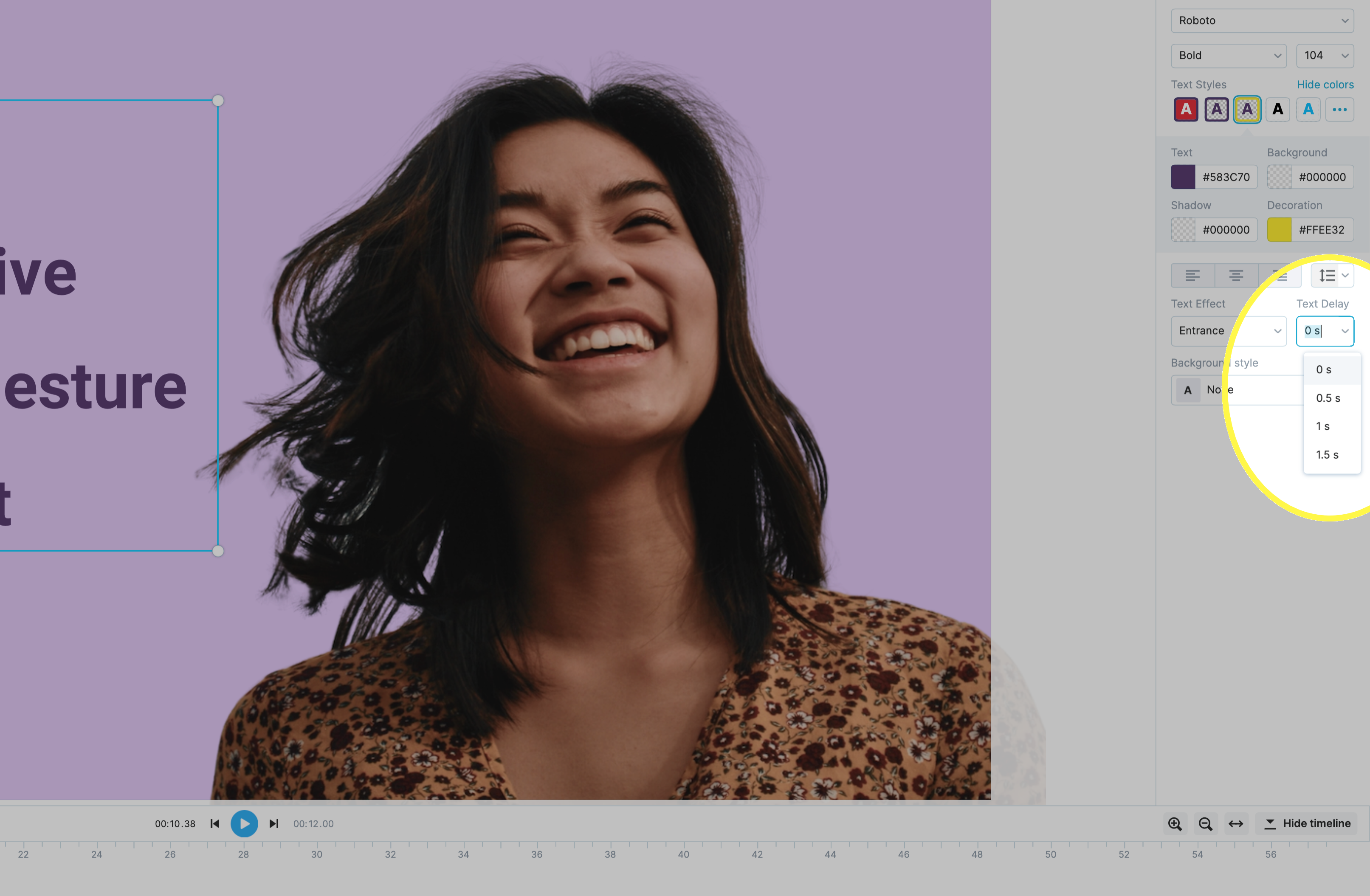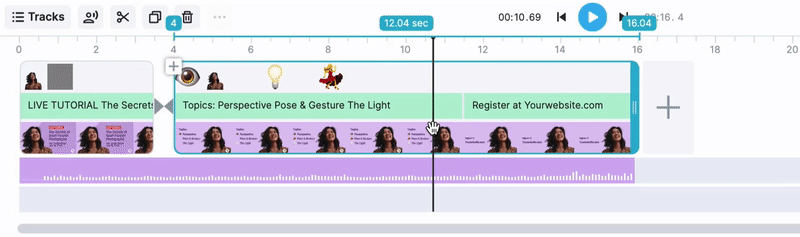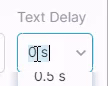Comment afficher les lignes de texte avec un timing différent
Vous pouvez facilement contrôler le temps d'affichage du texte à l'écran grâce à la fonction de retardement du texte. Pour l'utiliser, assurez-vous que le texte comporte plusieurs lignes dans un seul groupe :
Tout d'abord, sélectionnez votre groupe de texte. La méthode la plus rapide consiste à cliquer sur la ligne de temps :
Si le texte est groupé, vous verrez le paramètre de délai de texte à droite de votre écran :
La valeur sélectionnée sera appliquée à toutes les lignes de texte. Chacune d'entre elles sera affichée avec un délai spécifié après la ligne précédente. La première ligne n'est pas affectée par le délai d'affichage du texte.
La valeur réelle du délai dépend de la durée d'affichage du texte à l'écran. Pour l'instant, la valeur maximale est de 1,5 seconde, mais vous pouvez la modifier manuellement.
Que se passe-t-il si j'ai besoin d'un délai plus long ?
Veillez à ce que le texte soit affiché suffisamment longtemps. Par exemple, vous ne pouvez pas utiliser un délai de 2 secondes avec un bloc de texte contenant quatre lignes affichées pendant 5 secondes. Dans ce cas, la première ligne sera affichée immédiatement, mais les trois autres nécessiteront 6 secondes avec cette valeur de délai. Pour que cela fonctionne, prolongez la durée du bloc de texte :
Lorsque c'est fait, tapez le numéro (sans "s") et appuyez sur Entrée :
C'est tout !